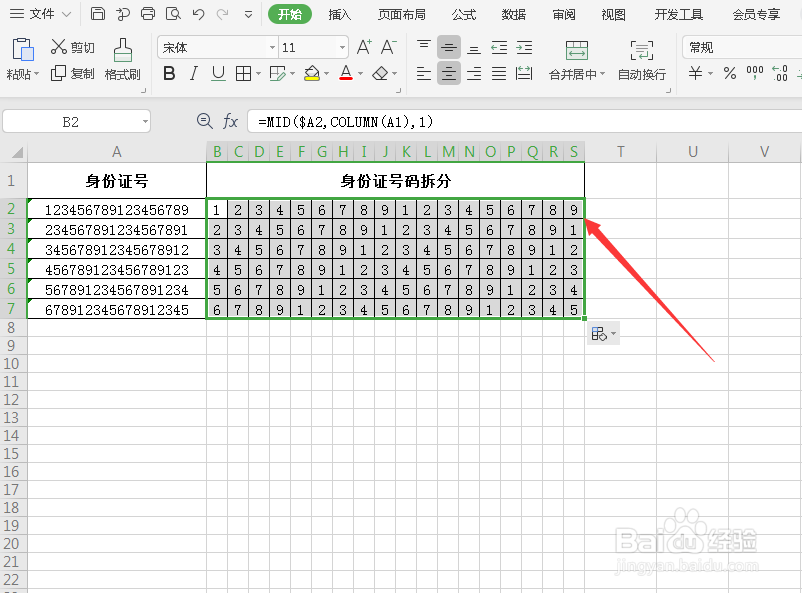1、先写公式,在第一个空单元格中,输入=MID()。M诔罨租磊ID(字符串,开始位置,字符个数)函数用于返回字符串中从指定位置开始的特定数目的字符。

2、选择前面的单元格,获取第一个参数。
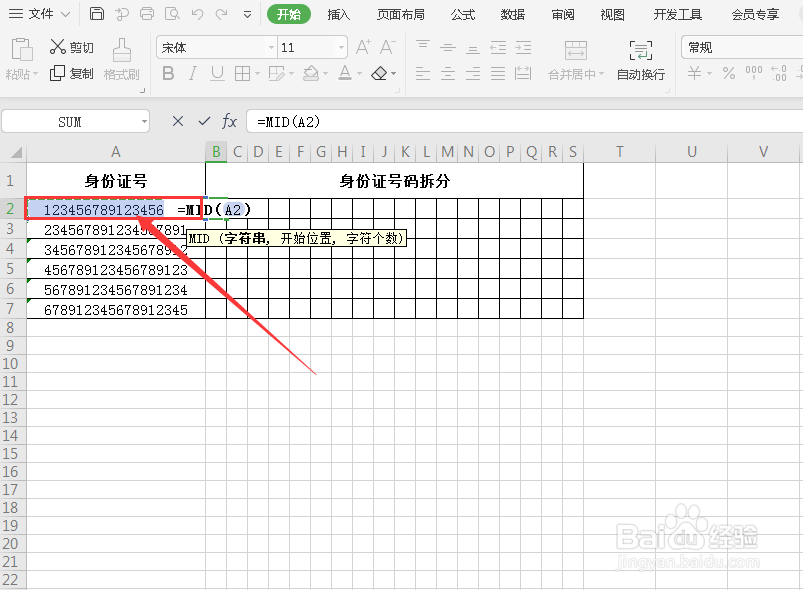
3、按三下F4键,在第一个参数的位置引用$字符,实现索列不索行。
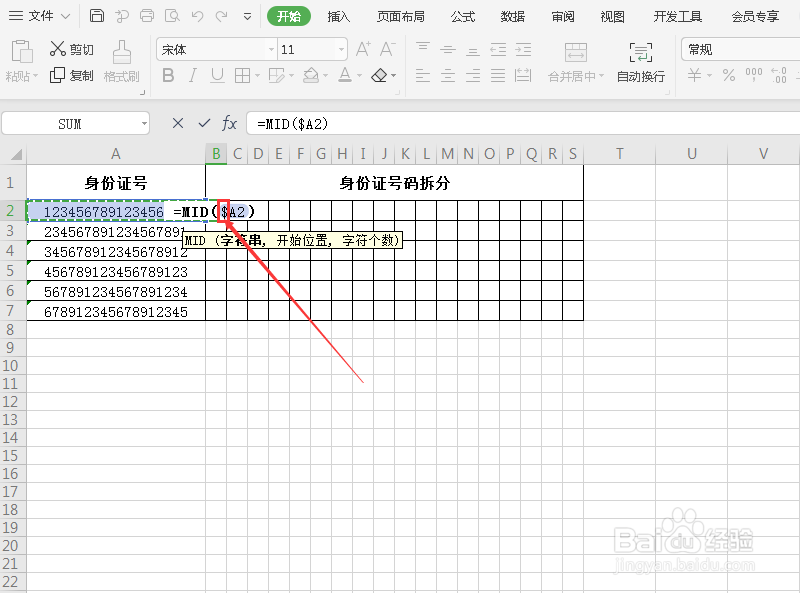
4、输入第二个参数,给一个直接获取列号的函数COLUMN(),返回指定引用的列号。
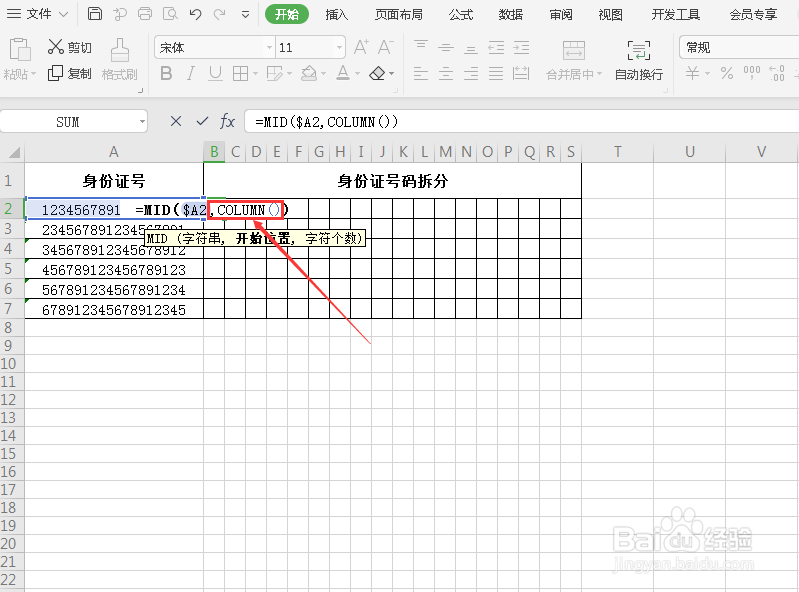
5、COLUMN函数的参数位置,选择A1单元格,进行填充。
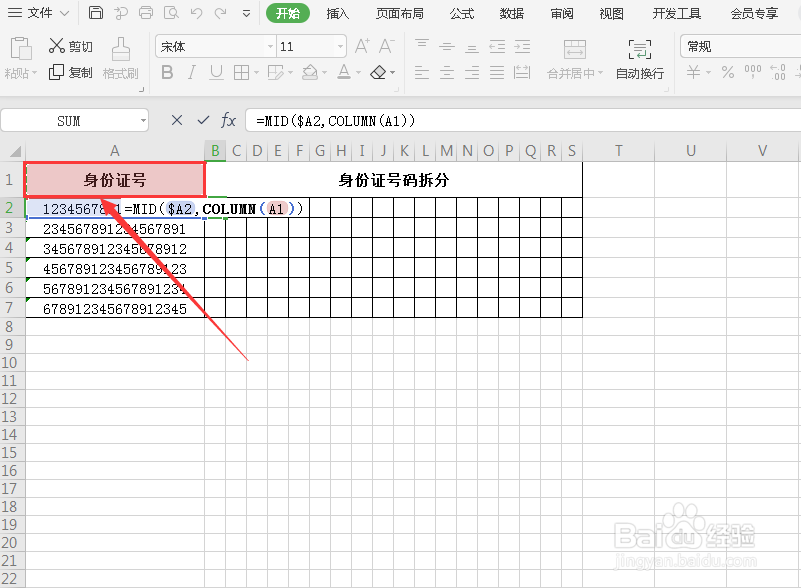
6、第三个参数,输入1,表示返回1个字符。
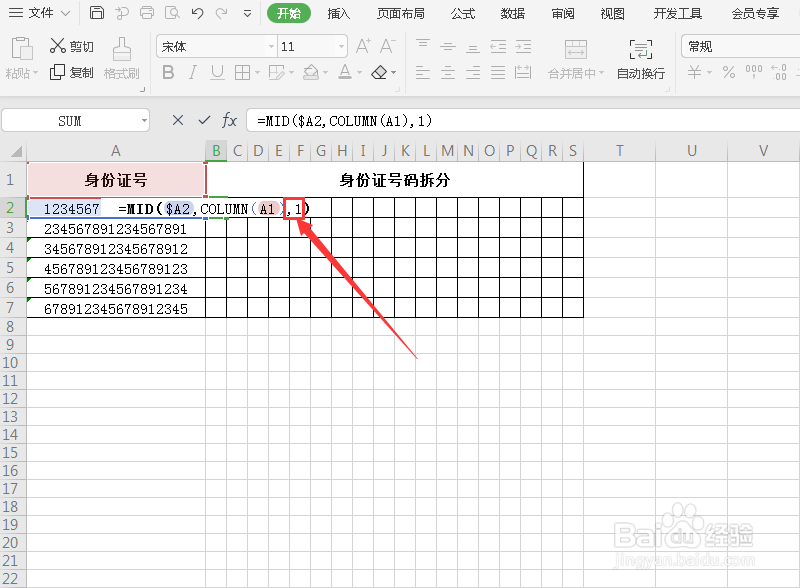
7、按回车键,就把第一个数字给提取出来了。
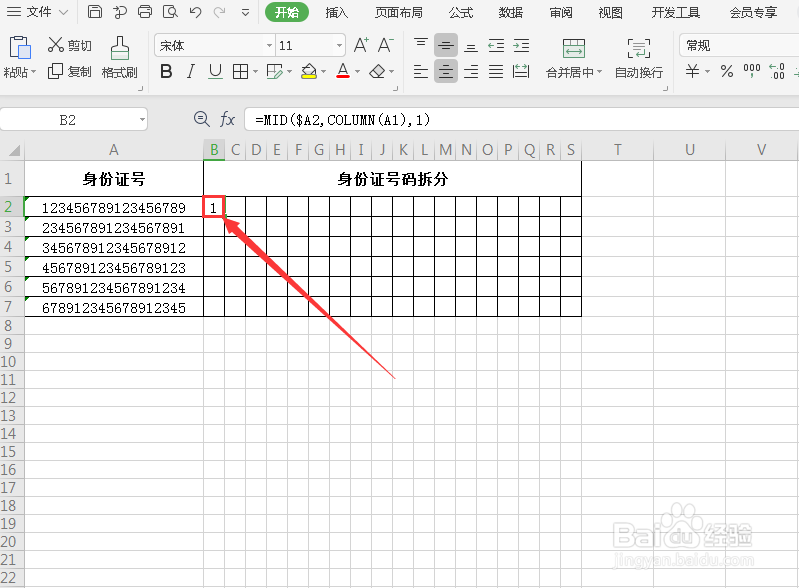
8、用自动填充,鼠标放右下角,按住鼠标左键往右拖动,整行数据就提取出来了。
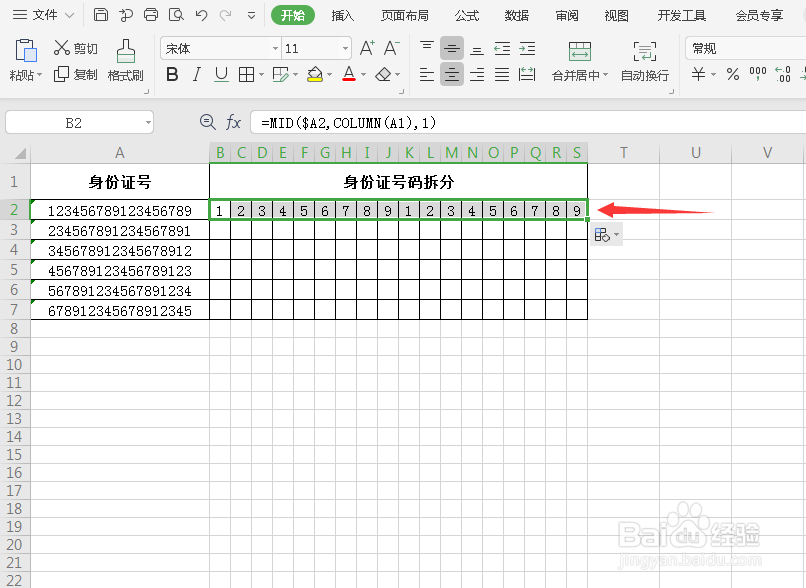
9、继续向下拖动,全部的数据就得到了提取。